Správce úloh vám ukáže všechny aplikace aslužby, které jsou aktuálně spuštěny ve vašem systému. Můžete ji použít pro ukončení aplikací a zastavení služeb. Pokud máte aplikaci, která je přilepená nebo neodpovídá, pravděpodobně otevřete Správce úloh a použijte ji k vynucení ukončení aplikace. Koncoví uživatelé nemusí vědět, že můžete také spouštět aplikace ze Správce úloh. Pokud vaše plocha nereaguje nebo nefunguje nabídka Start nebo selže Průzkumník, nejrychlejším způsobem, jak spustit aplikaci pro odstraňování problémů nebo znovu spustit Průzkumník, je použít Správce úloh.
VAROVÁNÍ: SPOILER: Přejděte dolů a podívejte se na video tutoriál na konci tohoto článku.
Spusťte aplikace ze Správce úloh
Chcete-li spustit aplikace od správce úloh, musítepotřebují vědět, jak se volá EXE aplikace. Například, pokud potřebujete spustit Chrome, měli byste vědět, že EXE se nazývá chrome.exe. Pokud zadáte něco jako Google Chrome.exe, vrátí se chybová zpráva. Stejně tak, pokud potřebujete spustit Průzkumník souborů, měli byste vědět, že musíte spustit explorer.exe.
Otevřete Správce úloh a přejděte na Soubor> Spustit novou úlohu. Pokud z nějakého důvodu nemůžete otevřít Správce úloh, otevřete pole spuštění klávesovou zkratkou Win + R a zadejte taskmgr.

Otevře se malé okno s názvem Vytvořit nový úkol. Zadejte název EXE, který chcete spustit, nebo jej vyhledejte pomocí tlačítka Procházet. Můžete vybrat zástupce na ploše nebo můžete přejít na jednotku C a zkontrolovat ve složkách Program Files a Program Files (x86) EXE aplikace, kterou chcete spustit. Nezapomeňte, že ne všechny EXE lze najít tímto způsobem, ani nejsou omezeny pouze na tyto dvě složky. To je důvod, proč je mnohem snazší, pokud víte, jak se EXE používá.
Ve výchozím nastavení je aplikace spuštěna s běžnými uživatelskými oprávněními, pokud však vyberete políčko „Vytvořit tuto úlohu s oprávněními správce“ a poté kliknete na OK, aplikace se spustí s právy správce.
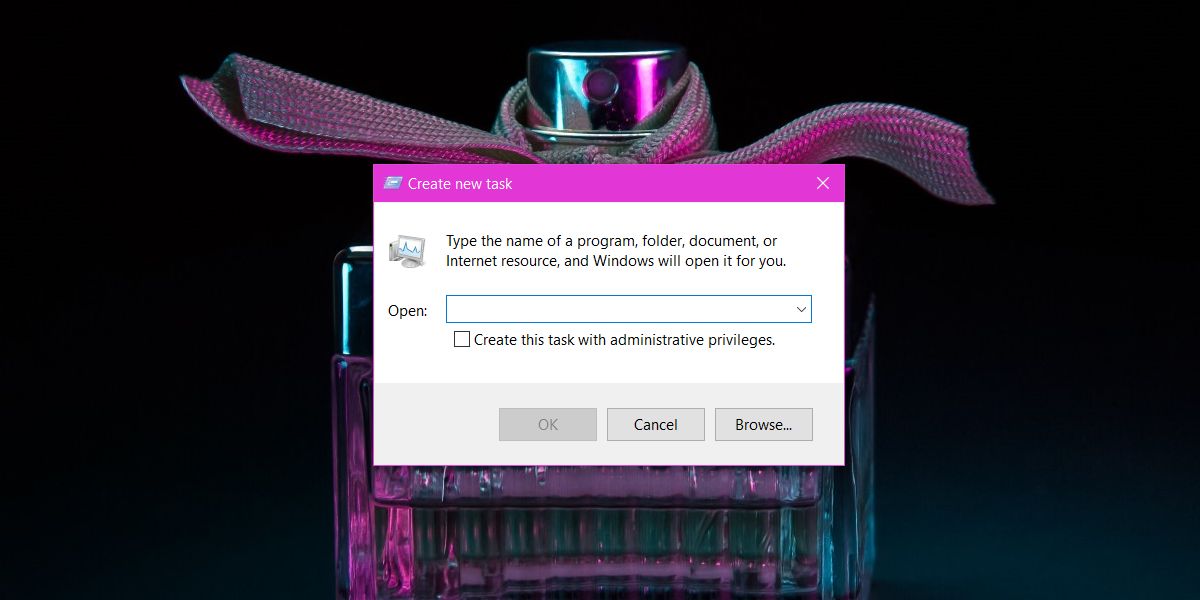
Pokud používáte Windows jako běžný uživatel a vyzkuste spustit aplikaci s právy správce pomocí správce úloh, stále však budete muset zadat uživatelské jméno a heslo správce. Správce úloh neposkytuje hack pro spouštění aplikací s právy správce, pokud nemáte správná pověření.
Tuto metodu nelze použít ke spuštění vícepříklady aplikace, která to neumožňuje. Můžete jej například použít k otevření více oken prohlížeče Chrome, ale nemůžete jej použít ke spuštění více instancí Skype. Toto funguje ve Windows 7, 8 / 8.1 a 10.












Komentáře